Cómo guardar los datos de tus juegos de Google Stadia en el ordenador - No pierdas tus progresos
Así puedes transferir los datos guardados de tus juegos de Google Stadia a tu juego de PC

Pasos rápidos
- Descarga tus datos guardados de Google Stadia usando Google Takeout
- Compra e instala el juego en cuestión en tu ordenador
- Copia todos los datos a la carpeta de datos guardados del juego de PC
Como ya habrás escuchado, Google Stadia cerrará de forma definitiva el 18 de enero de 2023.
En otras palabras, a partir del 19 de enero ya no podrás acceder a todos tus juegos de Google Stadia, y tus datos guardados de Stadia se perderán para siempre. Esto significa que solo te quedan unos meses para poder pasarte todos los juegos que tengas en tu catálogo de Google Stadia.
Ahora bien, si no los quieres perder, aquí tienes la solución: puedes descargar tus datos guardados de Google Stadia y jugarlos en tu ordenador por donde los dejaste. A continuación te explicamos cómo hacerlo.
Requisitos
- Una cuenta de Google con un catálogo de jugos de Google Stadia
- Un ordenador
- Tener el juego en cuestión en versión para PC instalado en tu ordenador
Cómo descargar los datos guardados de tus juegos de Google Stadia
- Lo primero que debes hacer es ir a Google Takeout (antes del 18 de enero de 2023) y descargar tus datos guardados de Stadia.
- Basta con que vayas a la página web de Google Takeout, inicies sesión con tu cuenta, y busques la sección de Google Stadia.
Si utilizas muchos productos y servicios de Google, la lista de opciones que encontrarás en Google Takeout será muy larga. Te recomendamos que primero le des a "Desmarcar todo" en la zona superior, para deseleccionar todos los elementos, y que luego busques Google Stadia y lo marques. Recuerda que puedes ayudarte del comando CTRL + F para que se te abra un cuadro de búsqueda (las teclas si tienes un Mac son Cmd + F).
Una vez seleccionada la opción de Stadia, deberás pulsar abajo en "Siguiente paso", y entonces tendrás que elegir el Método de Entrega. Te recomendamos que elijas la opción de recibir el enlace de descarga en un correo electrónico (que es la que está por defecto), y en lo que refiere al tipo y tamaño del archivo, te quedes con las opciones predeterminadas de .zip y 2GB.
Después de una breve espera, se te enviará un enlace para descargar los archivos en tu ordenador, tras lo cual podrás extraer los archivos .zip y acceder a los datos guardados que necesites.
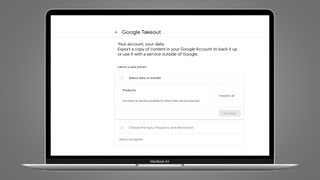
- Una vez que ya tengas los datos guardados de Stadia en tu ordenador, tendrás que tener el juego en cuestión instalado en tu PC.
- Lamentablemente, eso significa que tendrás que comprarlo a través de una tienda como Steam o Epic Games, si aún no lo has hecho, para poder descargarlo. Dicho esto, por suerte deberías poder usar el dinero del reembolso de Google Stadia para cubrir el coste.
- Con el juego ya instalado en tu ordenador, solo te queda copiar los datos que has descargado de Google Stadia en la carpeta del juego de PC. Para ello, primero dirígete a tu carpeta de Google Takeout que has descargado mediante el enlace que te han enviado a tu correo electrónico, luego entra en la subcarpeta Stadia y luego en GAMING. A continuación, deberás abrir la opción etiquetada como GAME_SAVE, y dentro encontrarás todos los archivos guardados del juego de Stadia (que es lo que tienes que copiar a la carpeta del juego en tu PC).
Si un juego tiene varios archivos guardados, es posible que encuentres varios archivos para el mismo juego. En ese caso, simplemente selecciona todos los archivos de guardado del juego y cópialos.
Obtenga información, inspiración y ofertas diarias en su bandeja de entrada
Regístrese para recibir noticias de última hora, reseñas, opiniones, ofertas de alta tecnología y más.
Para copiar esos datos en la carpeta de destino, asegúrate de buscar la ubicación correcta: tendrás que buscar en tu ordenador la carpeta del juego de PC al que pertenecen los datos guardados, y pegar los guardados que habías copiado.
En algunos juegos te vale con que simplemente los pegues en la carpeta principal del juego, pero en otros habrá una subcarpeta específica para los datos de guardado. En caso de dudas, puedes empezar una nueva partida y ver dónde se almacenan los datos, o también puedes preguntar a otros jugadores o buscar en Google.
Reflexión
Sabemos que esta no es una solución perfecta a tus problemas, pero es lo que hay. Si juegas en Stadia porque el hardware de tu PC no es el mejor (lo cual era una de las principales ventajas de este servicio en la nube), entonces ahora te encontrarás con el problema de no poder jugar a todos tus juegos en tu PC. En ese caso, solo te queda que te guardes todos tus datos guardados de Stadia hasta el día que te compres un buen ordenador, o tener la esperanza de que los desarrolladores de buen corazón encuentren una alternativa.

Independientemente de lo que vayas a hacer con los datos guardados de Stadia, te recomendados que te los descargues. No pierdes nada, y ¿quién sabe? Tal vez veas una buena oferta en el Back Friday y decidas comprarte un PC gaming. Nunca se sabe lo que puedes pasar en el futuro.
Tú descárgate esos datos, que para eso son tuyos y los has conseguido invirtiendo tu tiempo. No dejes que Google tome la decisión por ti y los borre para siempre.

Soy ingeniera informática y editora del equipo de TechRadar España. Me gusta todo tipo de tecnología, pero los ordenadores son mis dispositivos preferidos. Además de escribir sobre ellos me encanta arreglarlos, al fin y al cabo, pueden llegar a estar tan locos como yo.
- Hamish HectorSenior Staff Writer, News
Más Populares

